1、打开产品图,复制一层做对比,把背景单独抠出删除;重新新建背景图层填充黑色,用白色画笔在中间点一下,降低不透明度,调整色彩平衡;
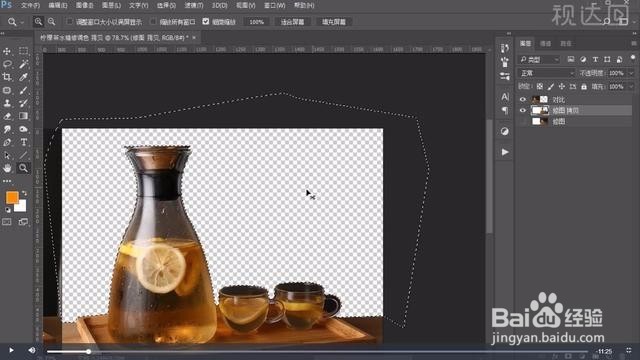
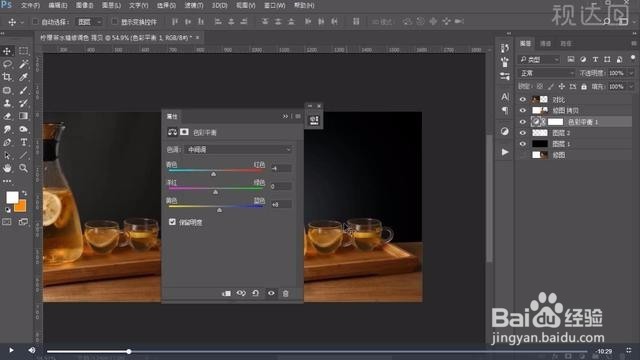


5、新建图层,用画笔涂抹,模式改为滤色,用橡皮擦调整;继续新建图层,用同样的方法再加一遍



7、新建图层填充中性灰,模式改为柔光,用黑白色画笔给图像调整暗部与亮部

8、盖印可见图层,复制一层,模式改为线性光,执行高反差保留

9、最后保存导出

1、打开产品图,复制一层做对比,把背景单独抠出删除;重新新建背景图层填充黑色,用白色画笔在中间点一下,降低不透明度,调整色彩平衡;
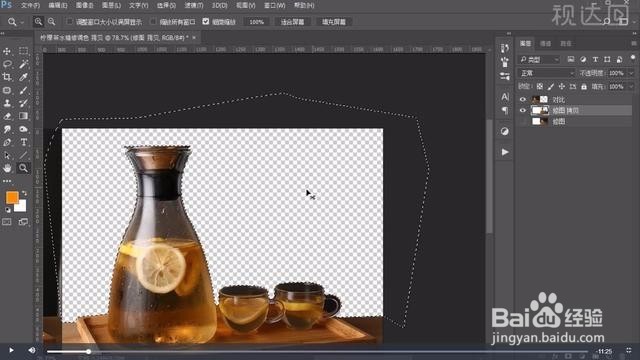
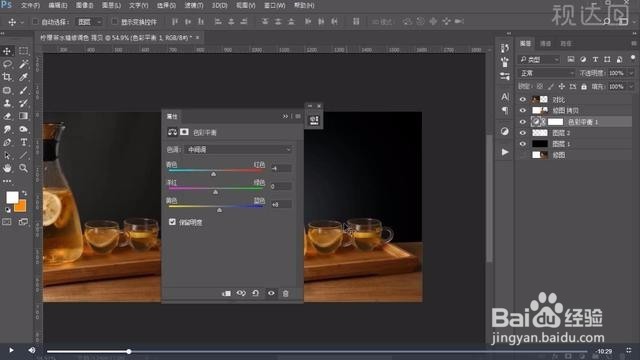


5、新建图层,用画笔涂抹,模式改为滤色,用橡皮擦调整;继续新建图层,用同样的方法再加一遍



7、新建图层填充中性灰,模式改为柔光,用黑白色画笔给图像调整暗部与亮部

8、盖印可见图层,复制一层,模式改为线性光,执行高反差保留

9、最后保存导出
